Việc đăng ký SSL cho domain là một phần quan trọng trong việc đảm bảo thông tin truyền qua trang web của bạn được bảo vệ. Trước tiên, bạn phải biết chứng chỉ SSL là gì, lợi ích khi cài đặt SSL, lấy chứng chỉ ở đâu, làm sao để mua chứng chỉ, cách cài đặt SSL miễn phí và cài đặt SSL cho website. Tuy nhiên, trong quá trình đăng ký SSL, bạn có thể gặp phải một số khó khăn và lỗi thường gặp.
Bài viết Cách đăng ký SSL cho domain & các lỗi thường gặp khi đăng ký sẽ hướng dẫn bạn về cách đăng ký SSL cho domain một cách hiệu quả và cách khắc phục các lỗi phổ biến trong quá trình.
Chứng chỉ SSL là gì?
SSL (Secure Sockets Layer) là một giao thức bảo mật tạo ra một liên kết được mã hóa giữa một máy chủ web và trình duyệt web. Một chứng chỉ SSL là một chứng chỉ số xác thực danh tính của một trang web và cho phép kết nối được mã hóa. Liên kết này đảm bảo rằng tất cả dữ liệu truyền qua giữa máy chủ web và trình duyệt đều được giữ riêng tư.
SSL giúp bảo vệ thông tin nhạy cảm như số thẻ tín dụng, tên người dùng và mật khẩu khỏi bị tin tặc đánh cắp nên rất quan trọng. Chứng chỉ SSL thường được cài đặt trên máy chủ web và kích hoạt giao thức HTTPS, đánh dấu trang web bằng biểu tượng “cái khóa” hoặc “ổ khóa” trong thanh địa chỉ trình duyệt

Chứng chỉ SSL là gì?
- Chứng chỉ SSL được cung cấp dưới 2 loại là chứng chỉ SSL có phí và SSL miễn phí. Cài đặt chứng chỉ SSL cho website trả phí thường có hạn sử dụng dưới 100 ngày. Sau thời gian này bạn phải gia hạn chứng chỉ SSL. Ngoài ra về mức độ bảo mật thì chứng chỉ SSL miễn phí thường không an toàn.
- Bạn có thể Cài đặt chứng chỉ SSL cho website miễn phí để trải nghiệm. Nhưng nếu xui bạn có thể gặp phải những trường hợp đánh cắp thông tin, làm gián đoạn quá trình vận hành website. Đặc biệt là có thể tạo nên những xung đột với các plugin được cài đặt trên website.
- Dùng về lâu dài và muốn khẳng định uy tín của website thì khuyên dùng cài đặt chứng chỉ SSL cho website có phí.
Hiện nay SSL bao gồm:
- Chứng chỉ DV – SSL (Domain Validation) dùng để xác thực quyền sử dụng tên miền.
- OV – SSL (Organization Validation) khẳng định chất lượng cho các cổng thương mại điện tử.
- Chứng chỉ EV –SSL (Extended Validation) thích hợp với các trang ngân hàng, tài chính.
- Wildcard SSL Certificate dùng để bảo mật cho các tên miền cấp dưới.
Lợi ích khi cài đặt chứng chỉ SSL cho website
Cài đặt chứng chỉ SSL cho website mang lại nhiều lợi ích quan trọng:
1. Mã hóa thông tin tốt
Chứng chỉ SSL mã hóa thông tin truyền tải giữa trình duyệt và máy chủ, đảm bảo rằng thông tin cá nhân và giao dịch trực tuyến của người dùng được bảo vệ khỏi việc lạm dụng. Hacker sẽ gặp khó khăn khi muốn đánh cắp thông tin từ website của bạn.
2. Cung cấp tính xác thực
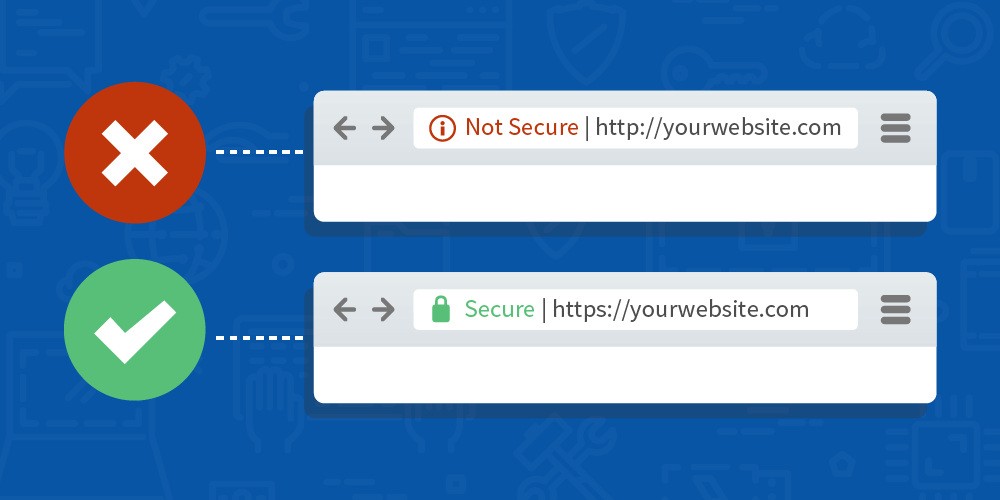
Lợi ích khi cài đặt chứng chỉ SSL cho website
Trang web của bạn sẽ đảm bảo được tính xác thực đến người dùng truy cập. Các khách hàng thường đánh giá cao những trang web có SSL. Bởi vậy, đăng ký SSL cho website sẽ khiến khách hàng hay đối tác của bạn tin tưởng và có thiện cảm hơn.
3. Đảm bảo uy tín
Những trang web muốn nhận thông tin thẻ tín dụng phải có chứng chỉ SSL uy tín. SSL sẽ giúp website vượt qua những tiêu chuẩn kiểm tra nghiêm ngặt một cách nhanh chóng hơn. Bên cạnh đó, thương hiệu của bạn sẽ được nhiều người tin tưởng, nhận được nhiều quyền lợi hơn khi kinh doanh online.
4. Quan trọng với SEO
Các công cụ tìm kiếm ưa thích các trang web sử dụng SSL. Bởi khi bạn đạt https, điều đó chứng tỏ việc bảo mật thông tin của trang web và tăng trải nghiệm người dùng cao. Nhờ đó Google sẽ đánh giá xếp hạng website tốt hơn.
5. Đáng tin cậy hơn trong giao dịch trực tuyến
Nếu bạn thực hiện giao dịch trực tuyến, chứng chỉ SSL làm tăng sự đáng tin cậy trong mắt khách hàng và khuyến khích họ thực hiện giao dịch.
Lấy chứng chỉ SSL ở đâu?
Hiện tại chứng chỉ bảo mật SSL trên Internet có 2 loại SSL Miễn phí và SSL có phí.
- Bạn có thể lấy chứng chỉ miễn phí SSL từ nhà cung máy chủ web của bạn hoặc từ dịch vụ như Let’s Encrypt, Comodo hoặc Cloudflare.
- Mua chứng chỉ SSL từ dịch vụ như DigiCert, Namecheap hoặc GoDaddy hoặc mua SSL từ BKNS, TinoHost, MuaSSL.com, Viettel IDC,…
| Khác nhau | SSL Có Phí | SSL Miễn Phí |
|---|---|---|
| Chi phí | Có phí | Miễn phí |
| Bảo mật | SSL free chỉ cung cấp giấy chứng nhận giúp chứng minh bạn là người có quyền sở hữu tên miền đó. Nó không bao gồm bất kỳ các vấn đề về bảo hành, bảo đảm, các vấn đề về lạm dụng hoặc gia hạn dịch vụ. | SSL free chỉ cung cấp giấy chứng nhận giúp chứng minh bạn là người có quyền sở hữu tên miền đó. Nó không bao gồm bất kỳ các vấn đề về bảo hành, bảo đảm, các vấn đề về lạm dụng hoặc gia hạn dịch vụ. |
| Cách thức sử dụng | SSL miễn phí chỉ cung cấp giấy chứng nhận giúp chứng minh bạn là người có quyền sở hữu tên miền đó. Nó không bao gồm bất kỳ các vấn đề về bảo hành, bảo đảm, các vấn đề về lạm dụng hoặc gia hạn dịch vụ. | SSL trả phí cung cấp chứng chỉ cho các tên miền đã xác thực bao gồm các vấn đề về bảo hành, bảo đảm các vấn đề liên quan đến bảo mật hệ thống. Ngoài ra các thông tin về cá nhân, doanh nghiệp, tên miền được xác thực qua Email, File hoặc DNS. |
| Tính liên kết | Với chứng chỉ Let’s Encrypt, mỗi máy chủ khác nhau, người dùng phải thao tác lệnh tạo vào cài đặt riêng. | Với SSL trả phí bạn có thể sử dụng chức năng sao chép certificate cho các server khác nhau. |
| Tính tương thích | Mặc dù Let’s Encrypt hiện tại đã tương thích hầu hết các trình duyệt phổ biến như Chrome, Firefox, Safari,… | SSL trả phí vẫn có cho mình những lợi thế hơn nhất định so với SSL miễn phí. |
| Hỗ trợ Wildcard SSL | SSL miễn phí không có Wildcard SSL (chứng chỉ SSL cho các tên miền con). Nếu muốn sử dụng SSL cho subdomain, bạn phải đăng ký mỗi chứng chỉ cho 1 tên miền. | SSL trả phí có Wildcard SSL |
Làm sao để mua chứng chỉ SSL phù hợp
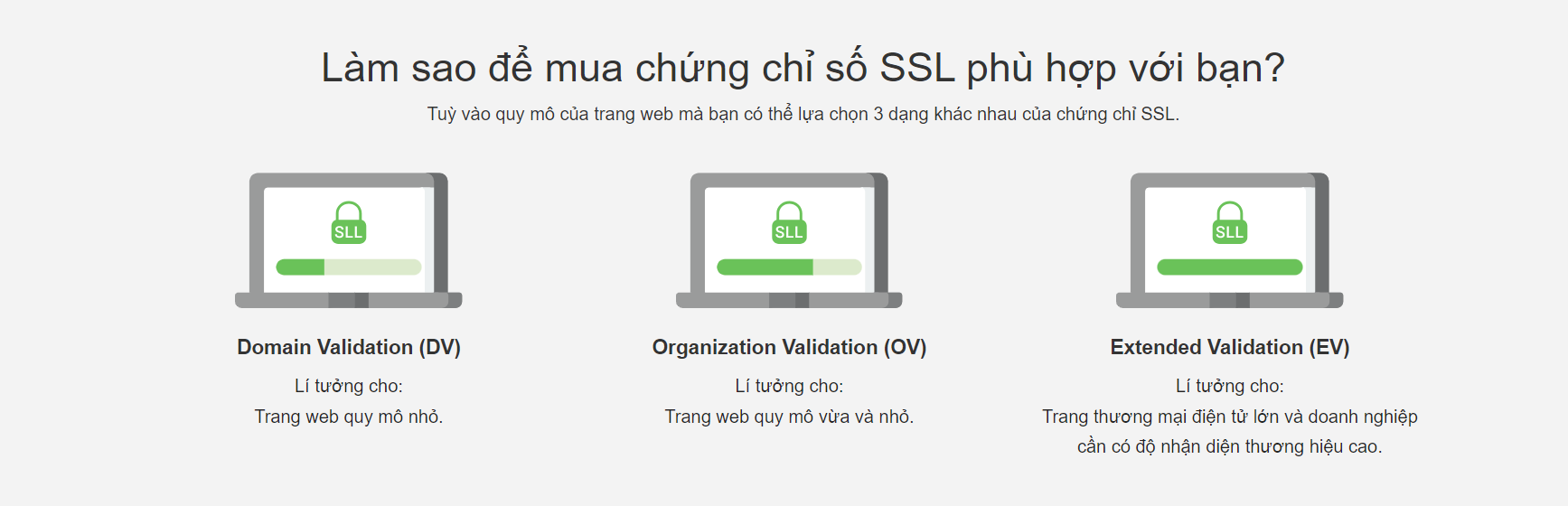
Làm sao để mua chứng chỉ số SSL phù hợp
Cách cài đặt SSL cho Domain miễn phí từ sslforfree.com
Bước 1: Truy cập trang web sslforfree.com, nhập URL trang web của bạn và nhấn Create Free SSL Certificate
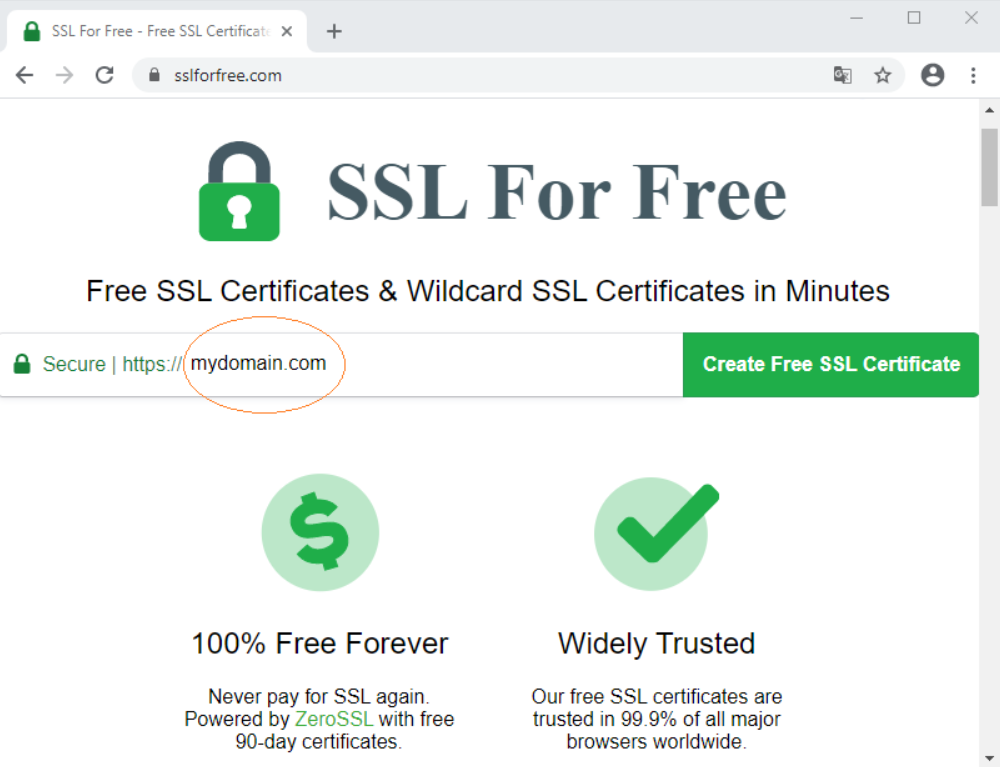
Nhập URL trang web của bạn và nhấn Create Free SSL Certificate
Bước 2: Đăng ký một tài khoản mới.
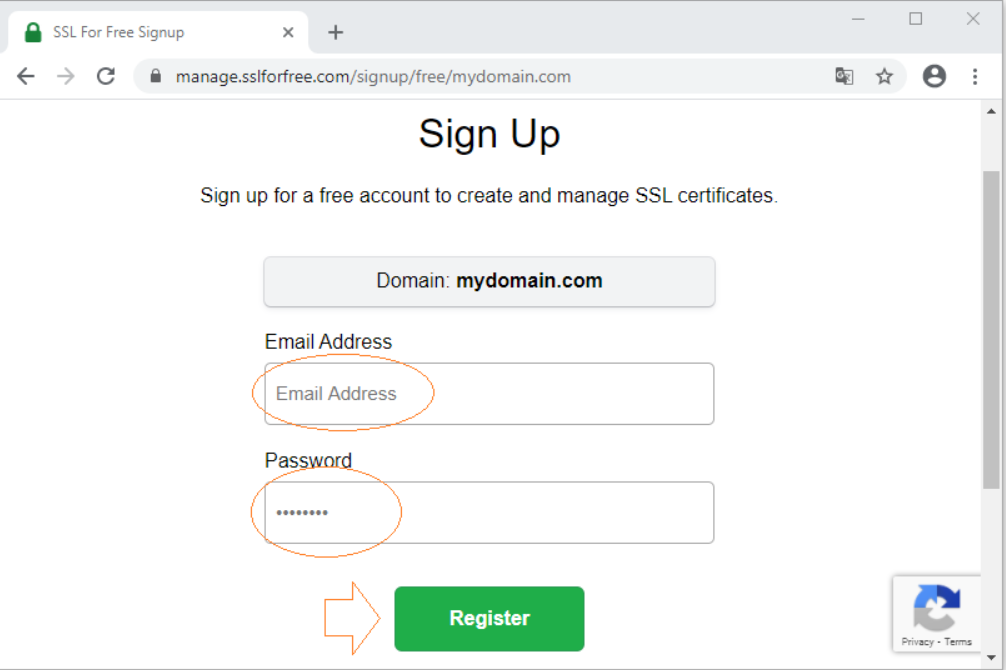
Đăng ký một tài khoản mới
Bước 3: Kiểm tra kỹ tên miền của bạn và nhấp vào Next
Chọn 90-Day Certificate (tùy chọn 1 năm được trả phí) và chọn gói Miễn phí ở bước cuối cùng. Khi chứng chỉ được tạo thành công, bạn sẽ nhận được thông báo sau:

Thông báo tạo chứng chỉ SSL thành công
Lưu ý: Gói miễn phí chỉ cung cấp 3 chứng chỉ 90 ngày
Bước 4: Có 3 tùy chọn về cách bạn có thể xác minh quyền sở hữu tên miền của mình, bạn nên sử dụng phương pháp HTTP File Upload vì đây là phương pháp nhanh nhất.
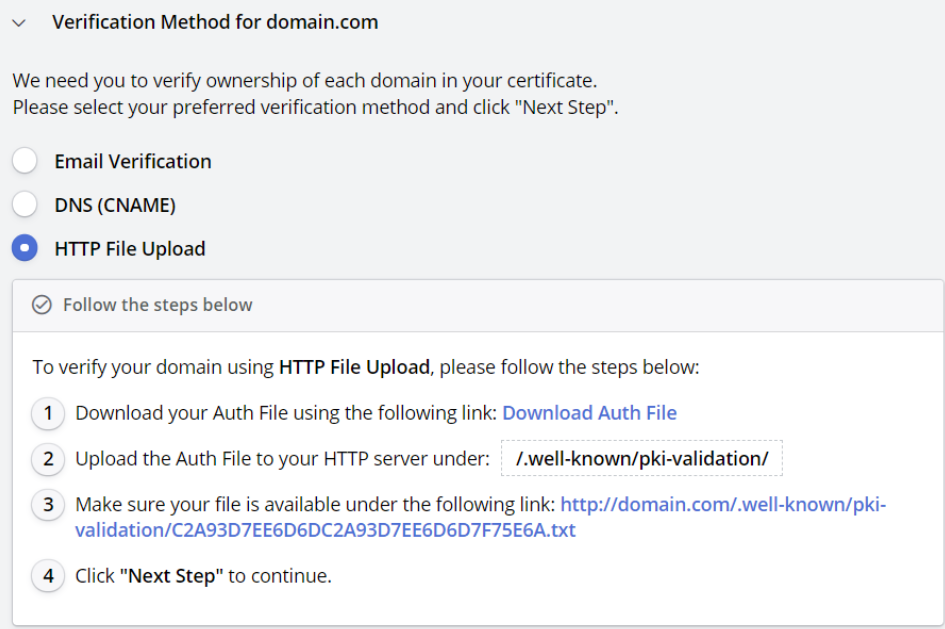
Xác minh quyền sở hữu tên miền
Đối với phương pháp này, hãy tải xuống file được yêu cầu, sau đó mở Hosting → Manage → File Manager của tên miền.
Trong public_html, hãy tạo một thư mục .well-known (đừng bỏ dấu chấm ở đầu) và một thư mục khác pki-validationtrong đó:
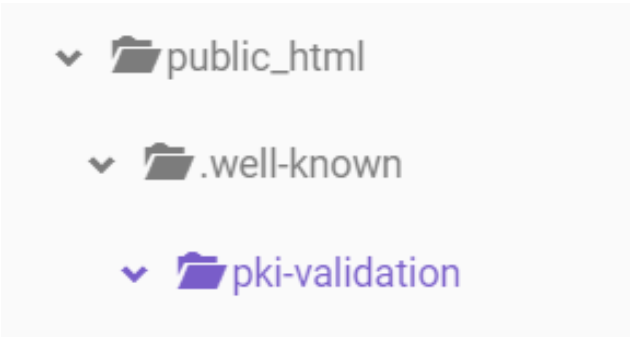
Thư mục
Tải lên file bạn đã tải xuống trước đó bằng cách kéo và thả hoặc nút Upload Files:

Tải tập tin lên
Cho ra kết quả:
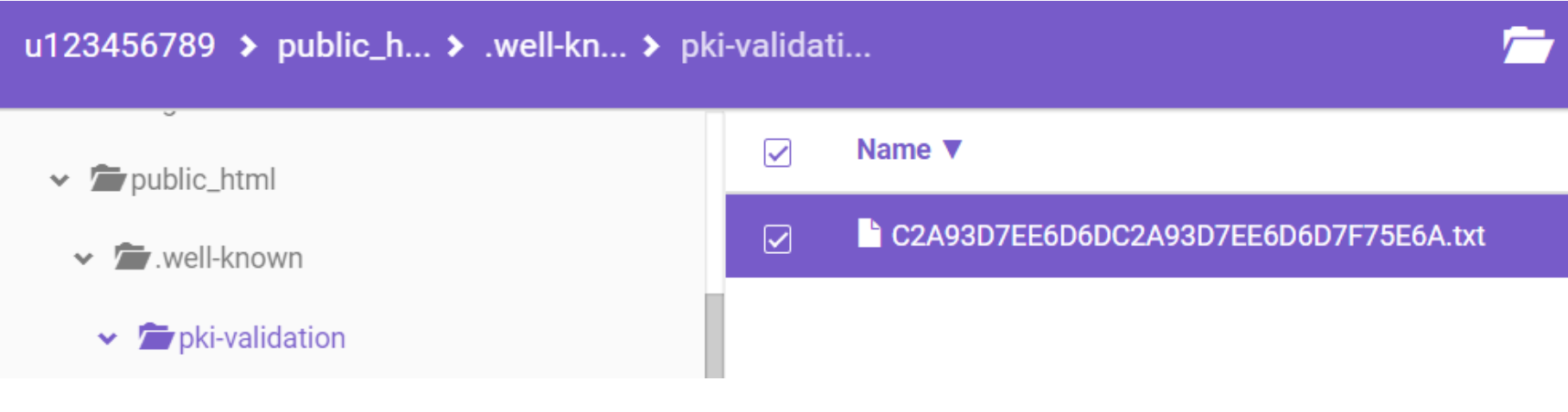
Upload Files thành công
Bước 5: Hãy nhấp vào liên kết, được cung cấp trong hướng dẫn

Link được cung cấp
Bạn sẽ có thể mở file bằng địa chỉ này – bây giờ hãy nhấp vào Next.
Sau đó, hãy mở cPanel, Hosting → Manage → DNS Zone Editor và chèn sectigo vào trường tìm kiếm. Bản ghi chúng ta cần là bản ghi CAA với các giá trị: Name, Flag, Tag, CA domain, TTL.
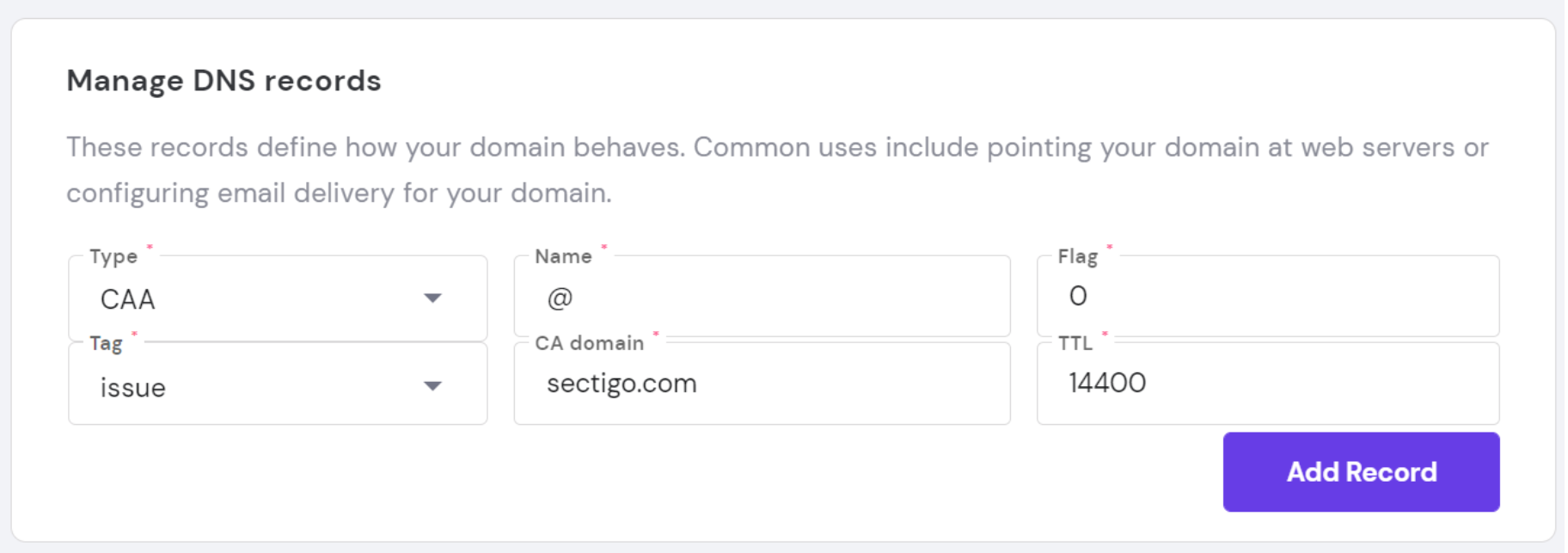
Bản ghi CAA
Chờ một vài phút và nhấp vào Verify.
Bước 6: Chọn loại mặc định và tải xuống file lưu trữ có chứng chỉ của bạn

Tải xuống file lưu trữ
Bạn sẽ thấy 3 file ở đó:
- riêng tư.key;
- chứng chỉ.crt;
- ca_bundle.crt.
Hãy mở 3 file trên bằng ứng dụng biên tập file mặc định của Windows là Notepad. Để chuẩn bị copy nội dung của chúng.
Bước 7: Mở Hosting → Manage → SSL
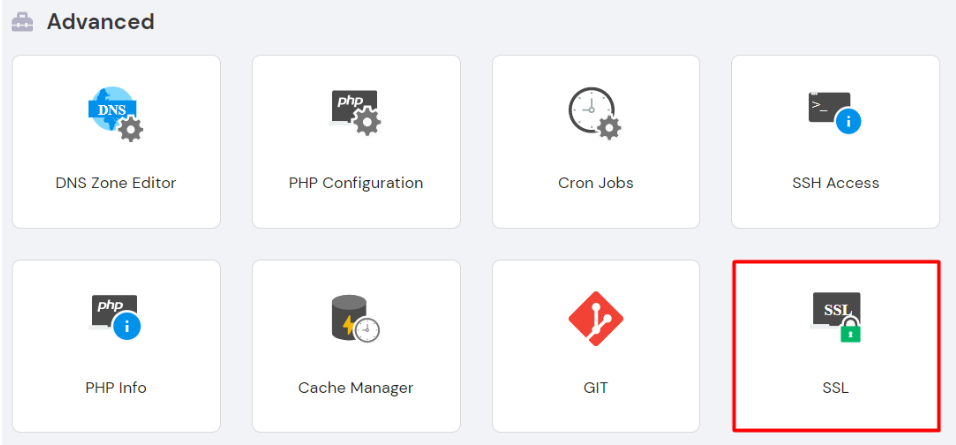
Trình độ cao
Bước 8: Nhấn nút Import SSL, chọn tên miền bạn cần cài chứng chỉ SSL lên và thêm giá trị vào phần keys
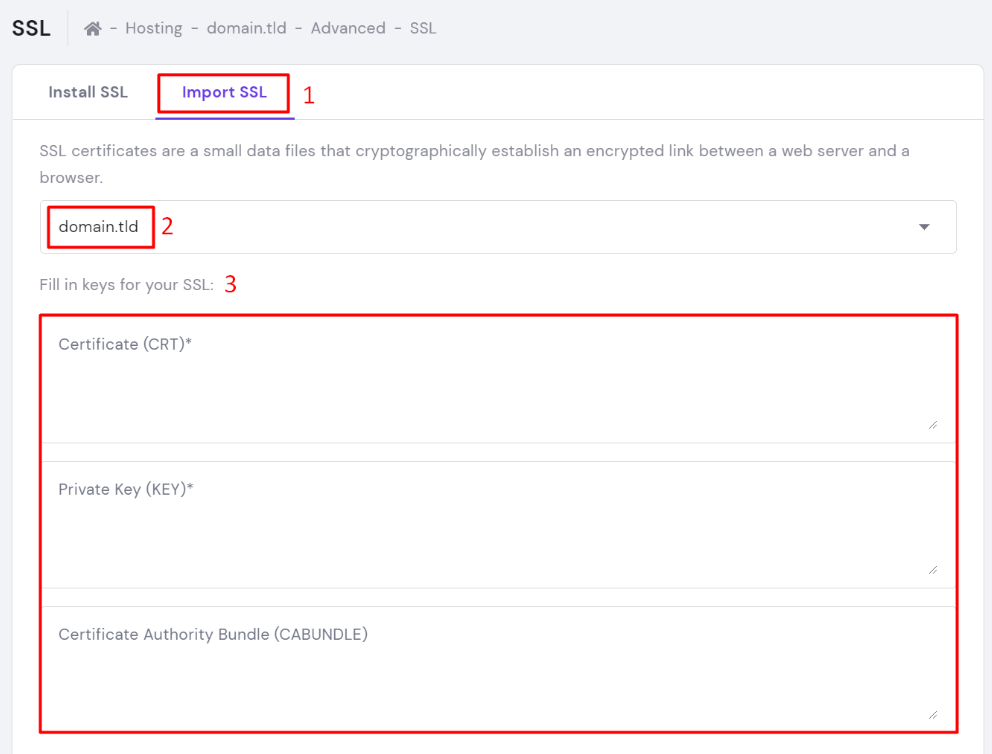
Hoàn thành cài đặt SSL
Cách đăng ký SSL cho Domain miễn phí từ trang ssl.com
Bước 1: Truy cập trang https://www.ssl.com/certificates/free sau khi đã hoàn tất login vào tài khoản, bạn nhấn vào Try Now như hình.
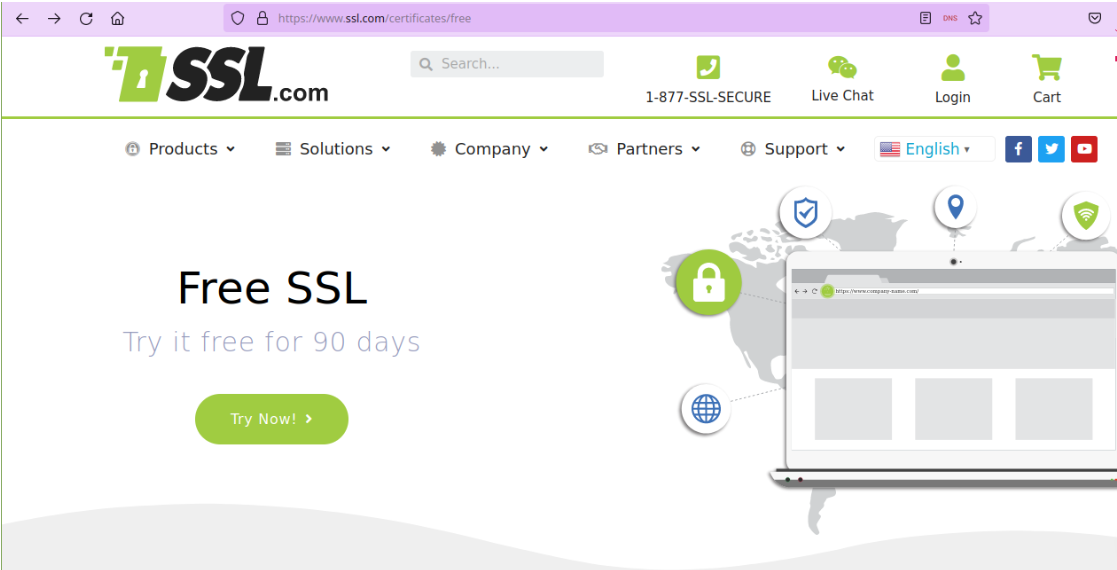
Truy cập trang ssl.com
Bước 2: Bạn nhấn tiếp vào Add to Cart
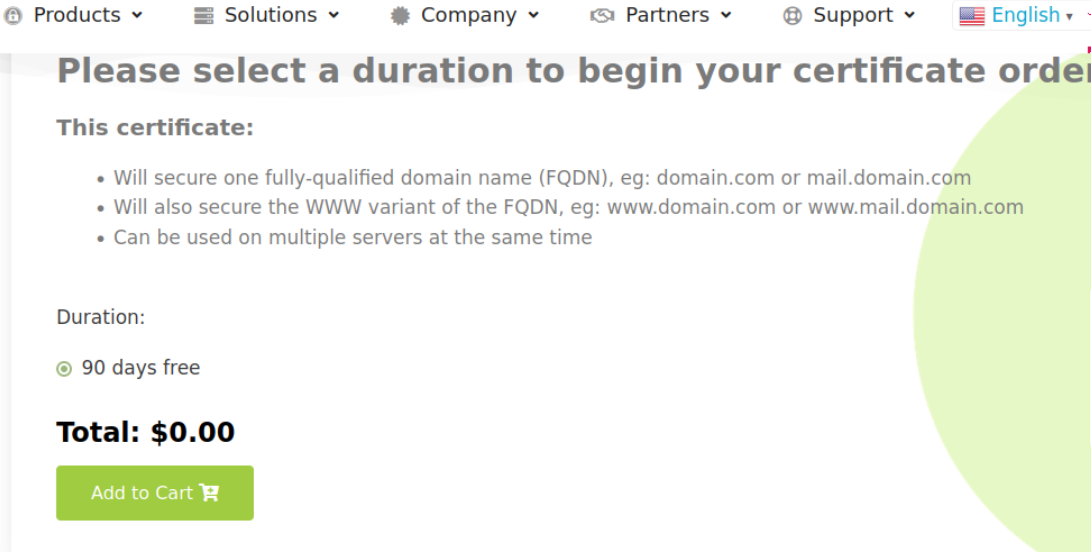
Chọn Add to Cart
Bước 3: Tiếp đến nhấn vào Checkout
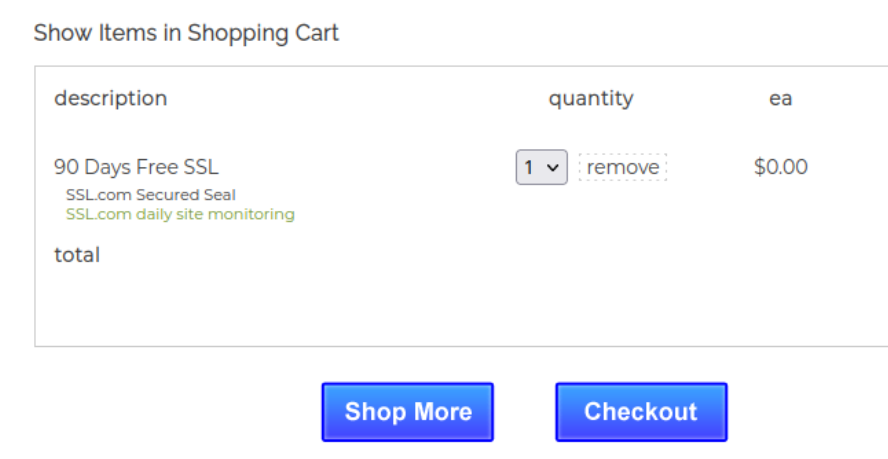
Chọn Checkout
Bước 4: Đăng kí thành công chứng chỉ SSL
Những file cần thiết để cài SSL cho website
- Key file/Public key/RSA key: File này đã có sẵn trên máy chủ khi tạo CSR.
- Certificate (CRT): file này được tổ chức cấp tạo ra SSL cấp phát sau khi đã kiểm tra thông tin tên miền và doanh nghiệp của bạn.
- Certificate Authority Bundle (CRT): File này có thông tin về cấu trúc của các tổ chức cấp phát SSL liên kết tới tên miền của bạn. Bạn có thể tải file này ại website của các tổ chức cấp phát SSL, sau đó mở 2 file này ra bằng notepad, copy nội dung và gộp 2 file này lại theo thứ tự Intermediate -> rootCA.
Các bước cài đặt SSL cho website nhanh nhất
Bước 1: Đăng nhập vào cPanel.
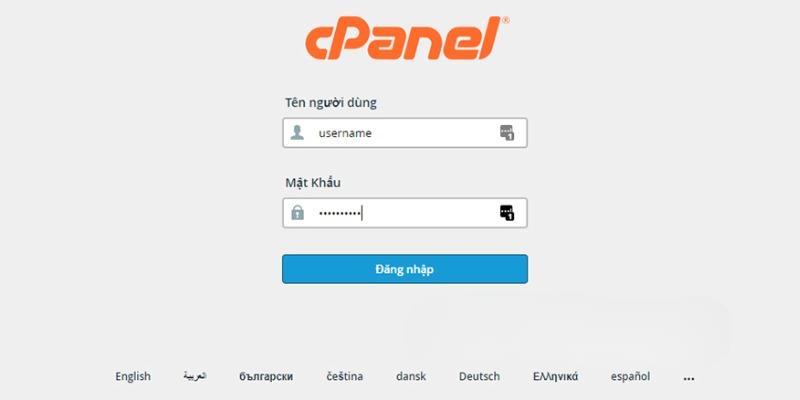
Đăng nhập vào cPanel
Bước 2: Tại cửa sổ chính bạn chọn option SSL/TLS Manager sau đó chọn Install and Manage SSL for your site (HTTPS) và Manage SSL sites.
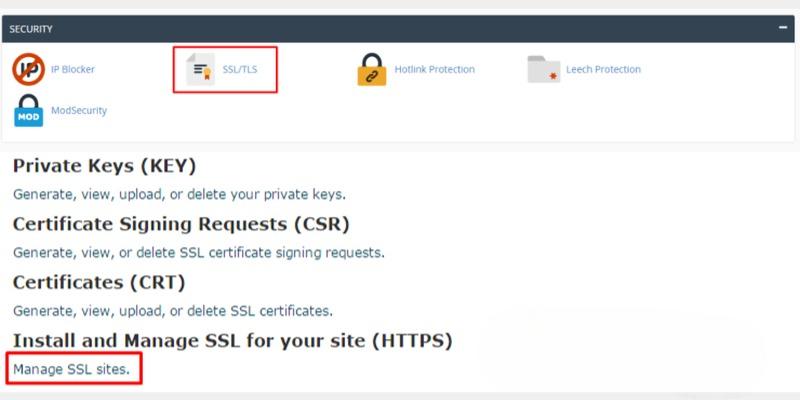
Đăng nhập vào cPanel
Điền tên miền website cần cài SSL sau đó nhập thông tin file CTR mà nhà cung cấp SSL gửi sau đó nhấn chọn Install Certificate.
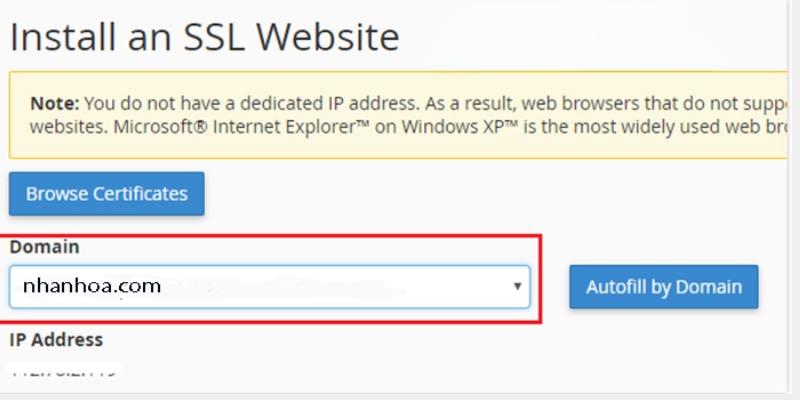
Điền tên miền website cần cài SSL
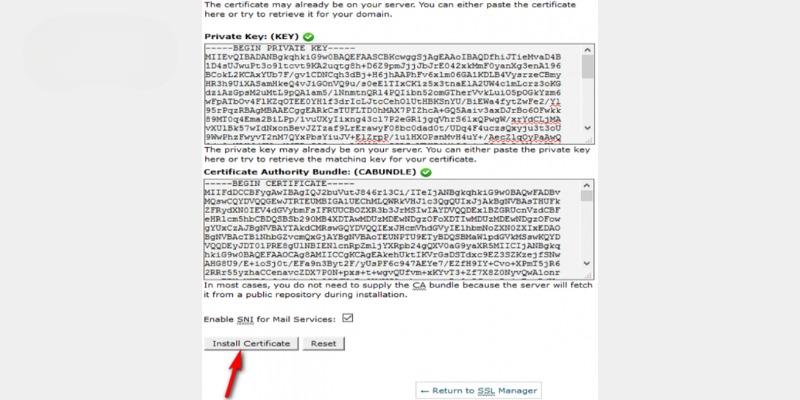
Nhấn chọn Install Certificate
Nếu tạo file CSR từ chính server này bạn có thể nhấn chọn Autofill by Domain để hệ thống load Private Key và Certificate Authority Bundle có sẵn trên server.
Bước 3: Bạn có thể nhìn thấy thông tin cài đặt trong bảng Manage Installed SSL Website.
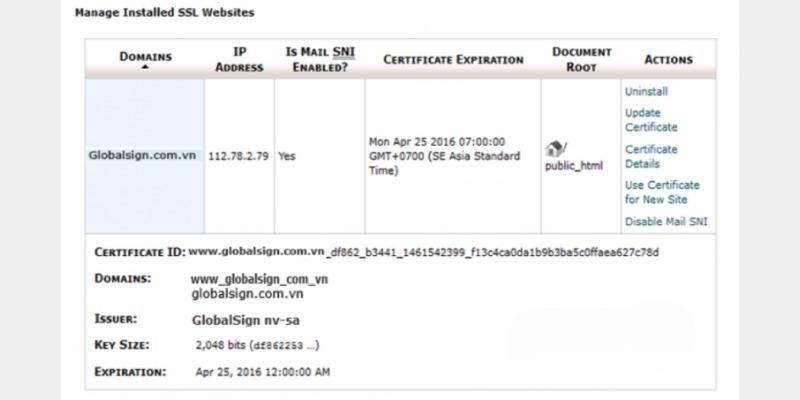
Kiểm tra chứng chỉ SSL
Một số vấn đề xảy ra khi cài đặt chứng chỉ SSL
- Bị lỗi hình ảnh CDN sau khi đăng ký SSL. Nhiều hình ảnh trên website của bạn bị lỗi vì liên kết không an toàn. Hoặc do những chuyển hướng trên web của bạn thay đổi dẫn đến những lỗi này.
- Một số website sẽ thấy xuất hiện thông báo “Not Secure”. Đây là thông báo liên kết không an toàn. Bạn có thể xóa toàn bộ bộ nhớ Cache và tiến hành tải lại trang.

Thông báo liên kết không an toàn
- This connection is untrusted có nghĩa là kết nối không đáng tin cậy.
- SSL connection Error or SSL Protocol Error: Lỗi liên quan đến các giao thức SSL.
- Your connection is not private or secure: Kết nối không an toàn hoặc không riêng tư…
Việc đăng ký SSL cho domain là một bước quan trọng trong việc đảm bảo tính bảo mật và đáng tin cậy của trang web của bạn. Mặc dù có thể gặp phải một số lỗi trong quá trình đăng ký, nhưng với thông tin về khái niệm chứng chỉ SSL, lợi ích khi cài đặt SSL, lấy chứng chỉ ở đâu, làm sao để mua chứng chỉ, những file cần thiết để cài SSL, cách cài đặt SSL miễn phí bạn có thể vượt qua mọi thách thức.
Hy vọng bài viết Cách đăng ký SSL cho domain & các lỗi thường gặp khi đăng ký đem lại những thông tin bổ ích cho người đọc. Nếu bạn có thắc mắc xin vui lòng liên hệ thuevpsgiare.vn để được tư vấn miễn phí.